solidworks如何新建基准面
1、第一步如图所示打开solidworks软件找到“参考几何体”。(零件图在“特征”内;装配图在“装配体”中。)
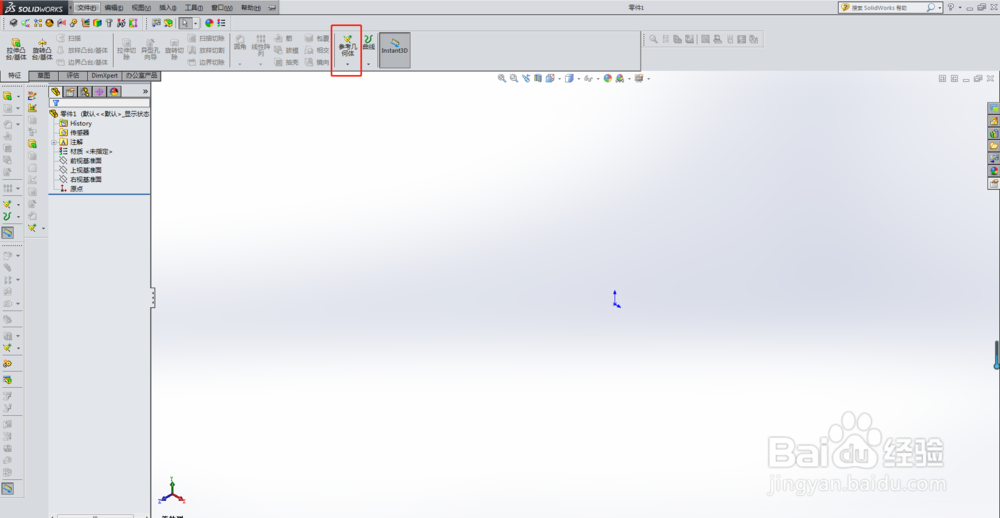
2、第二步如图所示点击“参考几何体”下拉菜单的基准面。

3、第三步如图所示第一参考选定一个作为参考的基准面,距离为10mm,得出效果。(这足以确定一个平面)
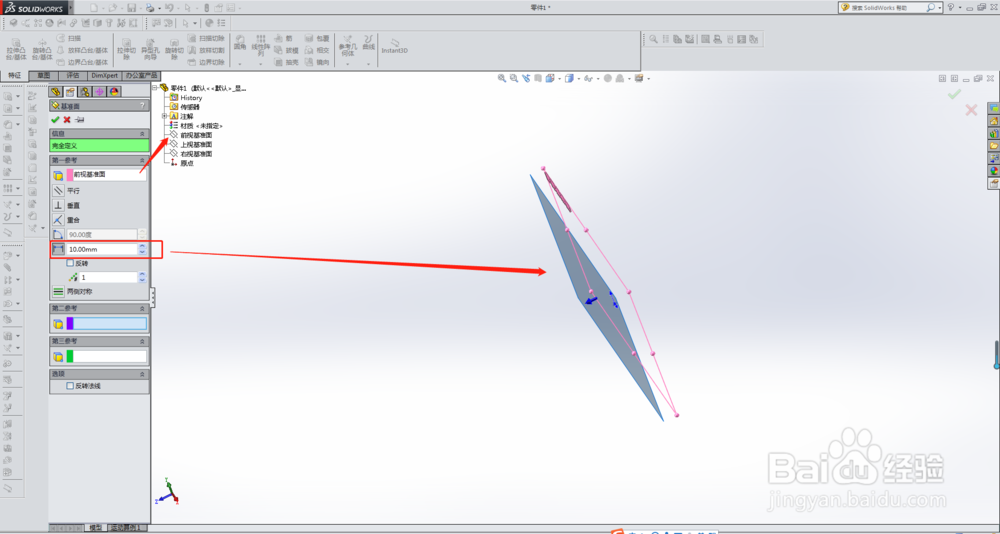
4、第四步如图所示可以把新建基准面个数改为5,会得到等距的五个基准面。
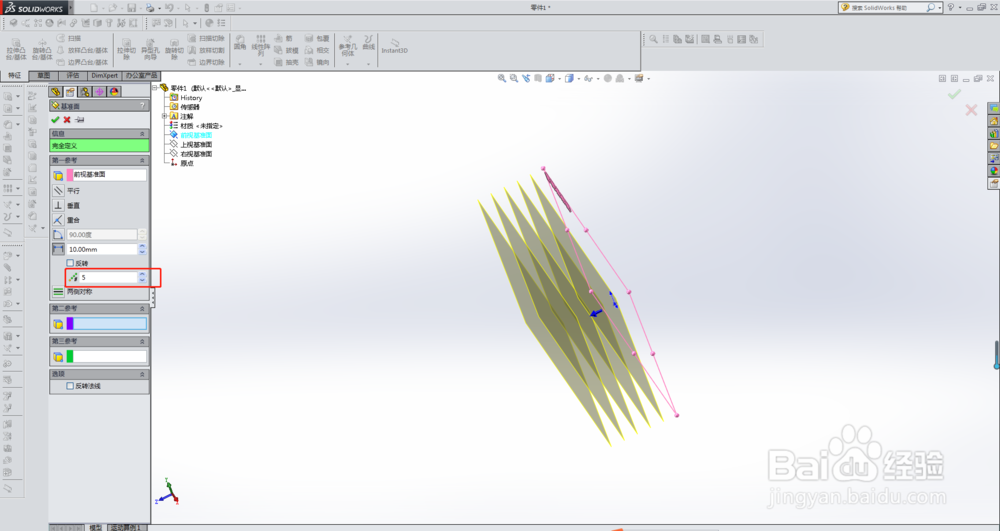
5、第五步如图所示一个参考不能确定就用两个参考。
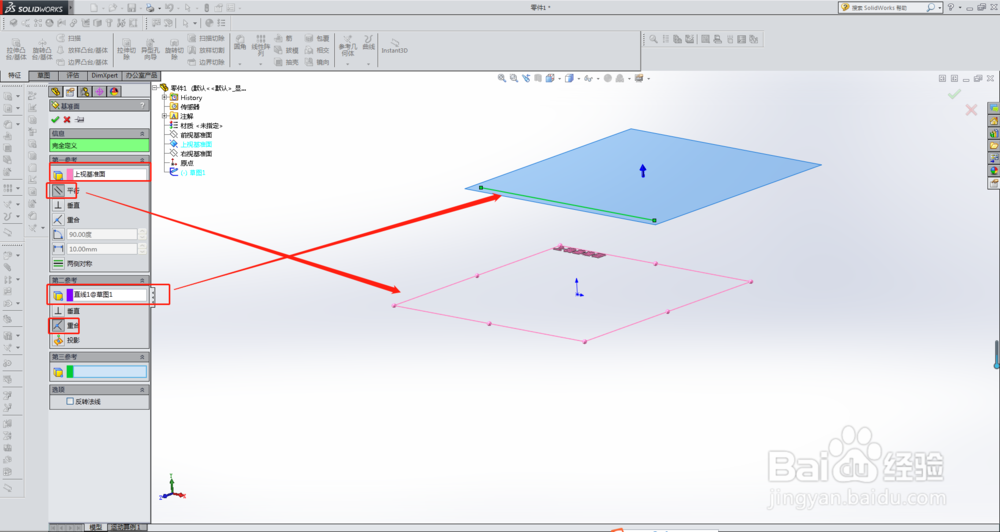
6、第六步如图所示两个平面的两侧对称平面,经常用于镜像面。
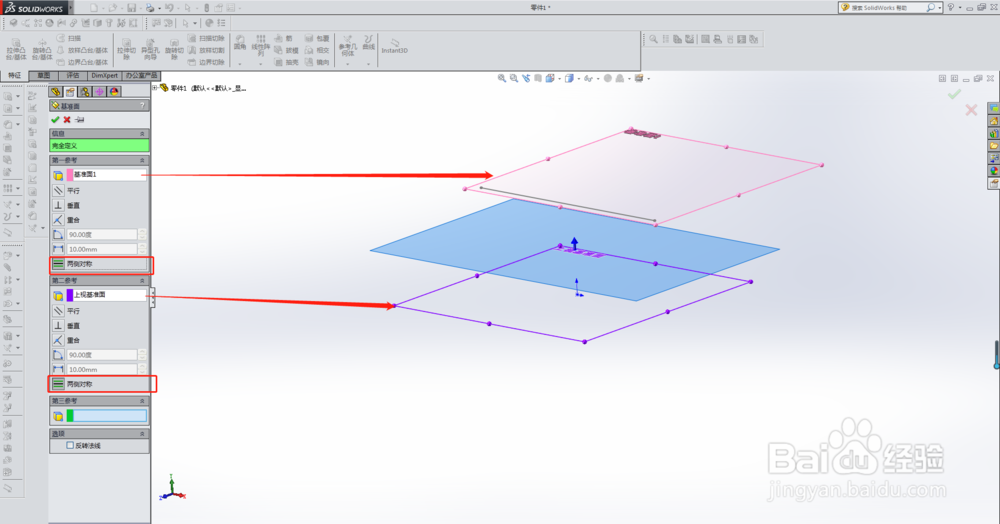
声明:本网站引用、摘录或转载内容仅供网站访问者交流或参考,不代表本站立场,如存在版权或非法内容,请联系站长删除,联系邮箱:site.kefu@qq.com。
阅读量:125
阅读量:160
阅读量:97
阅读量:108
阅读量:169